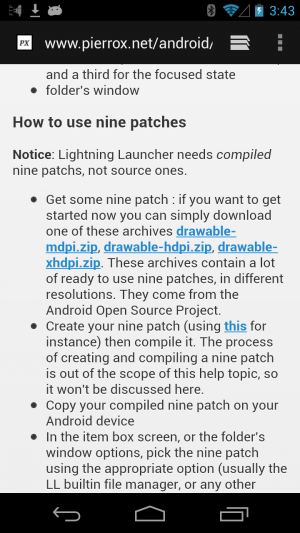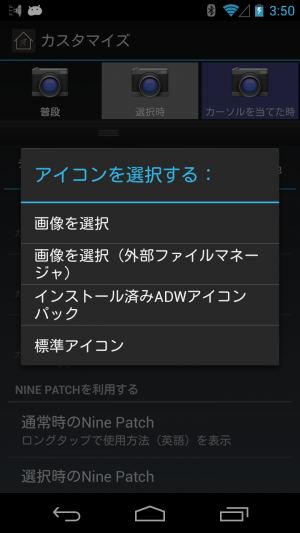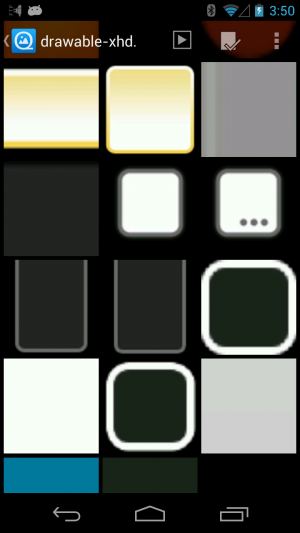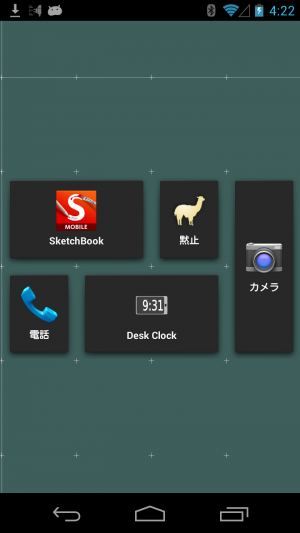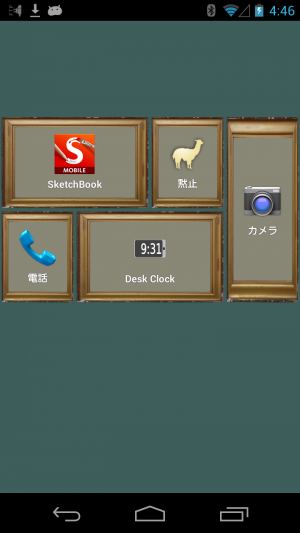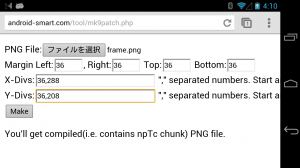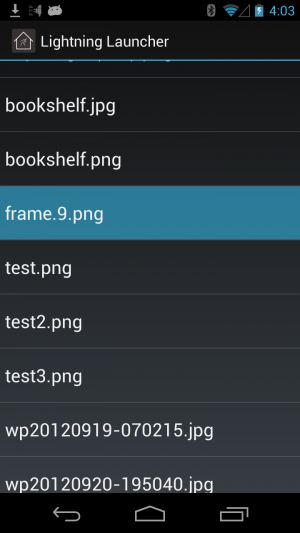【Lightning Launcher】”9-Patch”画像で項目ボックスのデザインをカスタマイズ
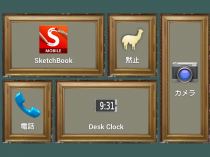
Lightning Launcherでは、ショートカットやフォルダ、パネルなどのボックスの背景画像として「9-Patch」という形式の画像を指定することで、枠や背景のデザインを柔軟にカスタマイズできる。
9-Patchは、外枠や背景が描かれた画像に伸び縮みする部分を示す情報を付加して、様々な大きさのボックスに適用できるようにしたPNG画像ファイルだ。模様を繰り返すなど複雑なことは出来ないが、枠線を立体的にしたり内側をグラデーションで塗り潰すなど、様々なデザインを実現できる。
9-Patchの仕組みはAndroid側に搭載されている機能なので多くのアプリで使用されているが、開発環境を用意していない一般のユーザーが自分で画像を作成するには、開発環境のインストールから行わなければならないので面倒くさい。
そこで、より簡単に9ーPatch画像を作成するためのツールをあんスマが作成したぞ。ブラウザ上で画像ファイルを選択して、引き延ばし箇所や外枠の幅を入力するだけで、情報が埋め込まれた画像ファイルを取得できる。PNG画像を作成可能な画像エディタさえあれば、Android端末だけでも利用可能だ。
・Lightning Launcher – Google Play の Android アプリ
・Lightning Launcher – 日本語 – Google Play の Android アプリ
Lightning Launcherの開発元の説明ページ(英語)では、Androidで使用されている9-Patch画像(オープンソースなので再頒布可能)をまとめたZIPファイルがダウンロード可能となっているので、手軽に9ーPatchによるカスタマイズを試してみたい人はダウンロードしてみよう。
HDやフルHDの解像度の端末なら一番右の「drawable-xhdpi.zip」が適しているが、細い枠線が好みなら中~低解像度向けの「drawable-hdpi.zip」や「drawable-mdpi.zip」を使ってもいいだろう。
項目の詳細カスタマイズ画面の「ボックス」タブの下の方にある「NINE PATCHを利用する」の3つの項目で、用意した9ーPatch画像を選択しよう。
drawable-xhdpi.zipには、このように、沢山の素材画像が含まれているぞ。
「dialog_full_holo_dark.9.png」を選択したところ、このような影の付いたフレームになったぞ。
あんスマ特製ツールで自作画像を9-Patch化
下記のページで見つけた額縁画像を単に縮小しただけのPNGファイルを指定したところ、このように額縁の太さがまちまちで不格好になってしまう。
・Free Hi-Res Stock Picture Frame Images | @designshard
あんスマが用意した「9-patch PNG maker」にアクセスし、元となるファイルを選択。「X-Divs」と「Y-Divs」に、引き延ばしたい範囲の横座標と縦座標をカンマ区切りで指定して「Make」を押そう。
厳密には、「100,200」と指定した場合、左端・上端の座標を0として、100~199までのピクセルが引き延ばし対象となる。
「Margin」の4つの数字は、外枠とみなす上下左右のピクセル数を指定するのだが、Lightning Launcherでは無視されるようなので、0のままでも構わない。
なお、Android標準ブラウザでは画像が正常に保存されないようなので、「Chrome」などのブラウザを利用しよう。
「Make」を押すと、情報を埋め込んだPNG画像が元のファイル名の末尾を「.9.png」に変えたファイル名でダウンロードされる。
・Chromeブラウザ-Google – Google Play の Android アプリ
9-Patch化を実行したPNGファイルを指定したところ、どのようなサイズでも枠の太さが均一になって見栄えが良くなったぞ。
関連記事

【Lightning Launcher】オーバーレイやマスクでアイコンを自在にカスタマイズ

【Lightning Launcher】縦横比を合わせた背景画像を用意してタイル型ホーム画面に

定番ホーム画面「Nova Launcher」新バージョンでドックや未読バッジカスタマイズが可能に!

スマートフォンの見た目をガラっと変える、「Nova Launcher (Prime)」のアイコンカスタマイズテク

アイコンを拡大縮小や回転して配置できるなどカスタマイズ性の高まった「Lightning Launcher 3」

センスの良いあなたのためのPC用デザイン壁紙!ドロイド君がいっぱい!壁紙画像まとめ40枚

カメラ呼び出しはあるがファイル選択がないアプリに画像ファイルを読み込ませる「Fake Camera」

ネットで送信・公開する写真は画像縮小に特化した「Reduce Photo Size」でリサイズしよう

Lightning Launcherなどで使う「9-Patch」画像を作成出来る「9 Patch Editor」
2014年01月28日04時53分 公開 | カテゴリー: カスタマイズ | キーワード:チップス | Short URL
ツイート ![]()
最新記事
- スマホサイズで携帯便利な自撮り棒!わずか140gの超軽量設計!
- ゲームを楽しむだけで無く、おしゃれにも使えるカラバリ!有線でも無線でも使えるゲームコントローラー!
- 小さく運ぶ、大きく使う!移動中も効率的に休める枕!
- 柔軟なケーブル管理!すべてのケーブルが絡まないようにする結束バンド!
- 一瞬でくるっとまとまる充電ケーブル!急速充電も高速データ伝送も対応!
- 小型化とスタイルの融合!テンキーレスで一日ゲームをするのも快適!
- 太めのケーブルも使えるマグネット式ケーブルクリップ!6個セットで家中どこでも使える!
- クランプで手軽に設置できるケーブルトレー!使い方によって小物入れとして使うことも!
- 配線を整理してスッキリ!デスク裏に設置する布製ケーブルトレー!
- 液晶ディスプレイの上を小物置きに!設置も取り外しも簡単なディスプレイボード!
- 照明の常識が変わる究極のモニターライト!自動調光で常に最適な明るさ!
- 狭いデスクを広々使う!可動域の広いモニターアーム!
- 大きな文字で見やすいデジタル時計!壁掛け時計としても置き時計としても!
- 3in1のヘッドホンスタンド!USBハブや 3.5mmオーディオ機能も!
- ゲームやテレワークを快適に!目に優しい設計のモニターライト!
- 便利なUSB電源のPCスピーカー!Bluetooth接続にも対応!
- 高さと向きを自由に調整可能!様々なゲーム周辺機器を収納できるスタンド!
- 安定性抜群!スマホを安定して置いておける折りたたみ式のスマホスタンド!
- 片手で脱着できるスマホホルダー!ダッシュボードでもエアコン送風口でも!
- AUX経由で音楽再生!Bluetoothでワイヤレスに再生できる!
- 小さい空間のあらゆるところで空気を浄化!プラズマクラスター搭載のコンパクトな空気清浄機!
- 2台の機器を立てて収納できるクラムシェルスタンド!重量感があるので安心して置ける!
- 超スリムで持ち運びも簡単!ノートPCを最適な角度に出来るスタンド!
- ボタン1つで締めるも緩めるも手軽に!シンプル操作で高精度作業!
- 最大8台同時充電可能!スマホスタンド付きの電源タップ!
- 一台6役の猫足型電源タップ!コンセントもUSBポートもこれ一台!
- 5個のコンセントと4つのUSBポート!コンパクトなのにたくさん使える電源タップ!
- 一台6役で干渉しにくい延長コード!コンセントもUSBもこれ一台!
- 4つの機能を1台に!ワイヤレス充電機能等がついた高機能空気清浄機!
- 車内空間を短時間でリフレッシュ!高性能HEPAフィルター搭載!